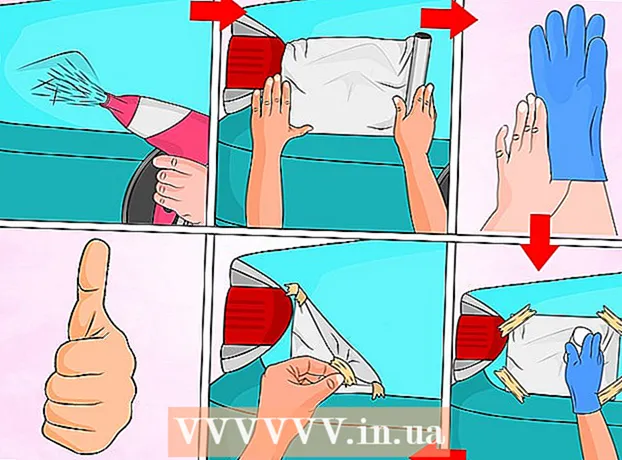लेखक:
Joan Hall
निर्माण की तारीख:
1 फ़रवरी 2021
डेट अपडेट करें:
1 जुलाई 2024

विषय
- कदम
- विधि 1 में से 3: सुरक्षित मोड से कैसे बाहर निकलें
- विधि २ का ३: फ़ायरफ़ॉक्स को फिर से कैसे स्थापित करें
- विधि 3 का 3: सुरक्षित मोड कैसे सक्षम करें
- टिप्स
- स्रोत और लिंक
Firefox Safe Mode कुछ एक्सटेंशन को अक्षम कर देता है, जो समस्या के स्रोत का पता लगाने में आपकी सहायता कर सकता है। ब्राउज़र का उपयोग जारी रखने के लिए, आपको सुरक्षित मोड से बाहर निकलना होगा, लेकिन कभी-कभी आप ऐसा नहीं कर सकते। इस लेख में, हम आपको दिखाएंगे कि फ़ायरफ़ॉक्स में सुरक्षित मोड से कैसे बाहर निकलें।
कदम
विधि 1 में से 3: सुरक्षित मोड से कैसे बाहर निकलें
 1 फ़ायरफ़ॉक्स मेनू खोलें। ऐसा करने के लिए, "☰" आइकन पर क्लिक करें। सुरक्षित मोड एक अस्थायी ब्राउज़र स्थिति है जो केवल उपयोगकर्ता द्वारा सक्रिय की जाती है। ज्यादातर मामलों में, आपको सुरक्षित मोड से बाहर निकलने के लिए फ़ायरफ़ॉक्स को पुनरारंभ करना होगा।
1 फ़ायरफ़ॉक्स मेनू खोलें। ऐसा करने के लिए, "☰" आइकन पर क्लिक करें। सुरक्षित मोड एक अस्थायी ब्राउज़र स्थिति है जो केवल उपयोगकर्ता द्वारा सक्रिय की जाती है। ज्यादातर मामलों में, आपको सुरक्षित मोड से बाहर निकलने के लिए फ़ायरफ़ॉक्स को पुनरारंभ करना होगा।  2 "बाहर निकलें" पर क्लिक करें। फ़ायरफ़ॉक्स विंडो बंद हो जाएगी। अधिक विश्वसनीयता के लिए, हम आपके कंप्यूटर को पुनरारंभ करने की अनुशंसा करते हैं।
2 "बाहर निकलें" पर क्लिक करें। फ़ायरफ़ॉक्स विंडो बंद हो जाएगी। अधिक विश्वसनीयता के लिए, हम आपके कंप्यूटर को पुनरारंभ करने की अनुशंसा करते हैं।  3 फ़ायरफ़ॉक्स शुरू करें। यदि आपका ब्राउज़र सुरक्षित मोड में खुलता है, तो इससे बाहर निकलने के लिए किसी अन्य विधि का उपयोग करें। यदि फ़ायरफ़ॉक्स क्रैश हो जाता है और स्वचालित रूप से सुरक्षित मोड में चला जाता है, तो हम अनुशंसा करते हैं कि आप अपने ब्राउज़र को फिर से स्थापित करें।
3 फ़ायरफ़ॉक्स शुरू करें। यदि आपका ब्राउज़र सुरक्षित मोड में खुलता है, तो इससे बाहर निकलने के लिए किसी अन्य विधि का उपयोग करें। यदि फ़ायरफ़ॉक्स क्रैश हो जाता है और स्वचालित रूप से सुरक्षित मोड में चला जाता है, तो हम अनुशंसा करते हैं कि आप अपने ब्राउज़र को फिर से स्थापित करें।
विधि २ का ३: फ़ायरफ़ॉक्स को फिर से कैसे स्थापित करें
 1फ़ायरफ़ॉक्स का नवीनतम संस्करण डाउनलोड करें। अगर आपको सेफ मोड से बाहर निकलने में परेशानी हो रही है तो ऐसा करें। http://www.mozilla.org पर जाएं और अपने कंप्यूटर पर फायरफॉक्स डाउनलोड करें।
1फ़ायरफ़ॉक्स का नवीनतम संस्करण डाउनलोड करें। अगर आपको सेफ मोड से बाहर निकलने में परेशानी हो रही है तो ऐसा करें। http://www.mozilla.org पर जाएं और अपने कंप्यूटर पर फायरफॉक्स डाउनलोड करें।  2 फ़ायरफ़ॉक्स बंद करें। अपने कंप्यूटर पर फ़ायरफ़ॉक्स इंस्टॉलेशन फ़ाइल के डाउनलोड होने की प्रतीक्षा करें; इसमें कुछ मिनट लगेंगे। अब फायरफॉक्स को बंद कर दें। यदि आपके कंप्यूटर पर दूसरा ब्राउज़र स्थापित है, जैसे कि सफारी या क्रोम, तो आप उस ब्राउज़र के लिए इंस्टॉलर फ़ाइल डाउनलोड करने से पहले फ़ायरफ़ॉक्स की स्थापना रद्द कर सकते हैं। लेकिन अगर कोई दूसरा ब्राउज़र नहीं है, तो पहले फ़ाइल डाउनलोड करें और फिर इंस्टॉल किए गए फ़ायरफ़ॉक्स को अनइंस्टॉल करें।
2 फ़ायरफ़ॉक्स बंद करें। अपने कंप्यूटर पर फ़ायरफ़ॉक्स इंस्टॉलेशन फ़ाइल के डाउनलोड होने की प्रतीक्षा करें; इसमें कुछ मिनट लगेंगे। अब फायरफॉक्स को बंद कर दें। यदि आपके कंप्यूटर पर दूसरा ब्राउज़र स्थापित है, जैसे कि सफारी या क्रोम, तो आप उस ब्राउज़र के लिए इंस्टॉलर फ़ाइल डाउनलोड करने से पहले फ़ायरफ़ॉक्स की स्थापना रद्द कर सकते हैं। लेकिन अगर कोई दूसरा ब्राउज़र नहीं है, तो पहले फ़ाइल डाउनलोड करें और फिर इंस्टॉल किए गए फ़ायरफ़ॉक्स को अनइंस्टॉल करें।  3 स्थापित फ़ायरफ़ॉक्स निकालें। अब जब आपने फ़ायरफ़ॉक्स बंद कर दिया है और इसकी स्थापना फ़ाइल डाउनलोड कर ली है, तो स्थापित फ़ायरफ़ॉक्स को हटा दें। विंडोज़ पर, प्रोग्राम फाइल्स फोल्डर में और फिर मोज़िला फायरफॉक्स फोल्डर में जाएँ; मैक पर, एप्लिकेशन फ़ोल्डर में और फिर फ़ायरफ़ॉक्स फ़ोल्डर में नेविगेट करें। ब्राउज़र फ़ाइल ढूंढें और उसे हटा दें।
3 स्थापित फ़ायरफ़ॉक्स निकालें। अब जब आपने फ़ायरफ़ॉक्स बंद कर दिया है और इसकी स्थापना फ़ाइल डाउनलोड कर ली है, तो स्थापित फ़ायरफ़ॉक्स को हटा दें। विंडोज़ पर, प्रोग्राम फाइल्स फोल्डर में और फिर मोज़िला फायरफॉक्स फोल्डर में जाएँ; मैक पर, एप्लिकेशन फ़ोल्डर में और फिर फ़ायरफ़ॉक्स फ़ोल्डर में नेविगेट करें। ब्राउज़र फ़ाइल ढूंढें और उसे हटा दें।  4 फ़ायरफ़ॉक्स स्थापित करें। ऐसा करने के लिए, डाउनलोड की गई इंस्टॉलेशन फ़ाइल पर डबल-क्लिक करें और स्क्रीन पर दिए गए निर्देशों का पालन करें। जब इंस्टॉलेशन पूरा हो जाए, तो फिनिश पर क्लिक करें।
4 फ़ायरफ़ॉक्स स्थापित करें। ऐसा करने के लिए, डाउनलोड की गई इंस्टॉलेशन फ़ाइल पर डबल-क्लिक करें और स्क्रीन पर दिए गए निर्देशों का पालन करें। जब इंस्टॉलेशन पूरा हो जाए, तो फिनिश पर क्लिक करें।  5 ब्राउज़र सुरक्षित मोड में है या नहीं यह पता लगाने के लिए फ़ायरफ़ॉक्स प्रारंभ करें।
5 ब्राउज़र सुरक्षित मोड में है या नहीं यह पता लगाने के लिए फ़ायरफ़ॉक्स प्रारंभ करें।
विधि 3 का 3: सुरक्षित मोड कैसे सक्षम करें
 1 फ़ायरफ़ॉक्स मेनू खोलें। ऐसा करने के लिए, "☰" आइकन पर क्लिक करें।
1 फ़ायरफ़ॉक्स मेनू खोलें। ऐसा करने के लिए, "☰" आइकन पर क्लिक करें।  2 सहायता> ऐड-ऑन के बिना पुनरारंभ करें पर क्लिक करें।
2 सहायता> ऐड-ऑन के बिना पुनरारंभ करें पर क्लिक करें। 3 सेफ मोड विंडो में, रन इन सेफ मोड चुनें। यह मोड समस्या के कारण को निर्धारित करने में मदद करने के लिए एक्सटेंशन, थीम और पसंद को अक्षम कर देगा। जब आप फ़ायरफ़ॉक्स को पुनरारंभ करते हैं, एक्सटेंशन, थीम आदि फिर से सक्रिय हो जाएंगे।
3 सेफ मोड विंडो में, रन इन सेफ मोड चुनें। यह मोड समस्या के कारण को निर्धारित करने में मदद करने के लिए एक्सटेंशन, थीम और पसंद को अक्षम कर देगा। जब आप फ़ायरफ़ॉक्स को पुनरारंभ करते हैं, एक्सटेंशन, थीम आदि फिर से सक्रिय हो जाएंगे।
टिप्स
- सुरक्षित मोड को सक्षम करने के लिए, आप फ़ायरफ़ॉक्स शुरू करते समय Shift या Option कुंजी दबाए रख सकते हैं। इसलिए, यदि ब्राउज़र सुरक्षित मोड में खुलता है, तो जांचें कि क्या Shift / Option कुंजी अटक गई है।
स्रोत और लिंक
- ↑ https://support.mozilla.org/en-US/kb/firefox-is-stuck-in-safe-mode
- ↑ https://support.mozilla.org/en-US/questions/972320
- ↑ https://support.mozilla.org/en-US/kb/troubleshoot-firefox-issues-using-safe-mode#w_exiting-safe-mode